كيفية إنشاء حساب محلي على ويندوز 10

أثناء دفن الإعداد ، يمكنك إنشاء حساب محلي في نظام التشغيل Windows 10 بدلاً من استخدام حساب Microsoft الخاص بك لتسجيل الدخول.
إذا قمت بتسجيل الدخول إلى Windows 10 باستخدام Microsoft الخاص بكحساب ، أنت توافق على مشاركة الكثير من المعلومات مع Microsoft. يأتي استخدام حساب Microsoft الخاص بك كمعلومات تسجيل الدخول الخاصة بك مع بعض الفوائد ، مثل مزامنة الإعدادات الشخصية بين أجهزة Windows 10 ، ومزامنة الملفات في OneDrive ، والوصول إلى تطبيقات Windows Store.
ولكن قد ترغب في إنشاء حساب محليفي حين أن. ربما تحتاج إلى إنشاء حساب لشخص في أسرتك ، أو لشركة صغيرة لا تملك أو تحتاج إلى حساب Microsoft. مهما كان الأمر ، فإليك نظرة على إعدادها. سنبين لك أيضًا كيفية تحويل حساب Microsoft في Windows 10 إلى حساب Windows محلي.
إنشاء حساب Windows 10 محلي
لإنشاء حساب Windows 10 محلي ، قم بتسجيل الدخول إلى حساب له امتيازات إدارية.
افتح القائمة "ابدأ" ، وانقر فوق رمز المستخدم ، ثم حدد تغيير إعدادات الحساب.
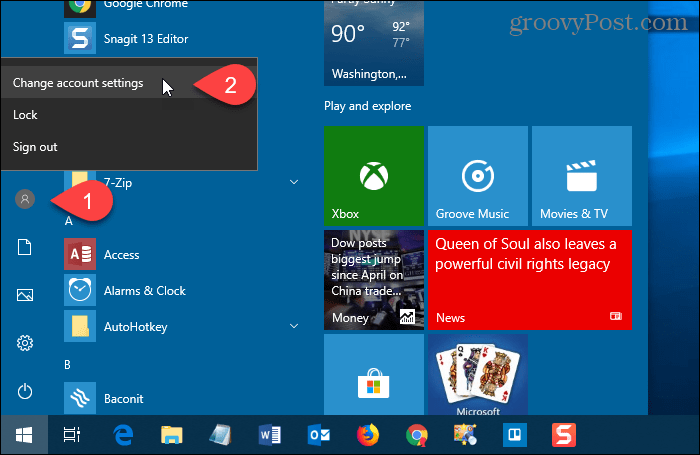
على ال الإعدادات مربع الحوار ، انقر فوق الأسرة والمستخدمين الآخرين في الجزء الأيسر.
ثم اضغط أضف شخصًا آخر إلى هذا الكمبيوتر تحت المستخدمين الآخرين على اليمين.
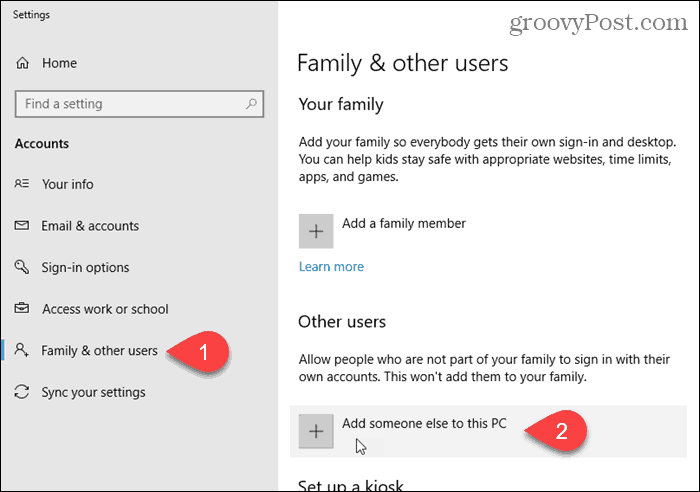
لا تدخل بريدًا إلكترونيًا أو رقم هاتف على "كيف سيتم تسجيل هذا الشخص؟" شاشة. بدلاً من ذلك ، انقر فوق "ليس لدي معلومات تسجيل دخول هذا الشخص" حلقة الوصل.

في مربع الحوار حساب Microsoft ، انقر فوق أضف مستخدمًا بدون حساب Microsoft الرابط في الأسفل.
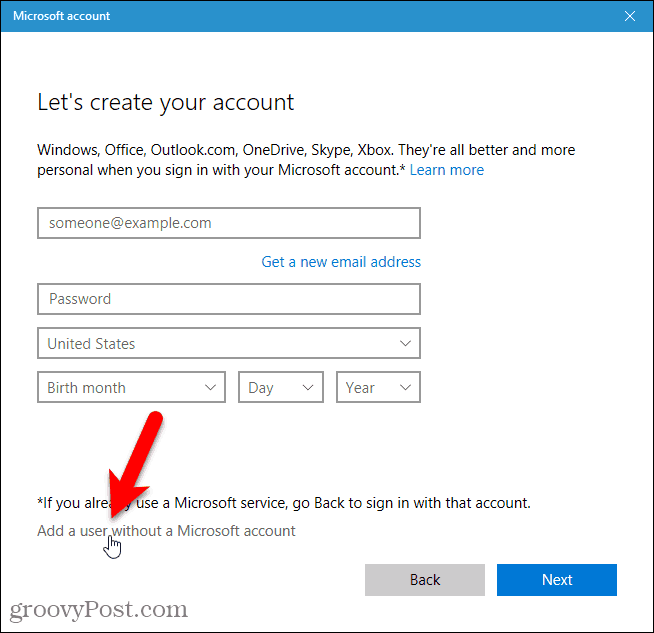
أدخل اسم المستخدم تحت من سيستخدم هذا الكمبيوتر واكتب كلمة المرور مرتين أسفل اجعلها آمنة.
حدد ثلاثة أسئلة أمنية وأدخل الإجابات عليها في حال نسيت كلمة المرور الخاصة بك.
ثم اضغط التالى. تقوم Microsoft بإنشاء حساب محلي جديد.
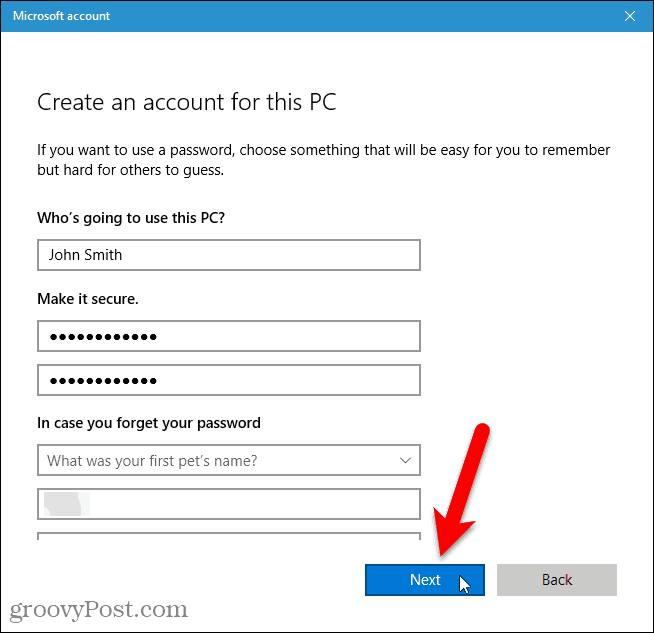
قم بالتبديل إلى حساب المستخدم المحلي الجديد
يمكنك التبديل إلى الحساب المحلي الجديد دون تسجيل الخروج من حسابك الحالي.
افتح القائمة "ابدأ" ، وانقر فوق رمز المستخدم ، ثم انقر فوق اسم المستخدم المحلي الجديد.
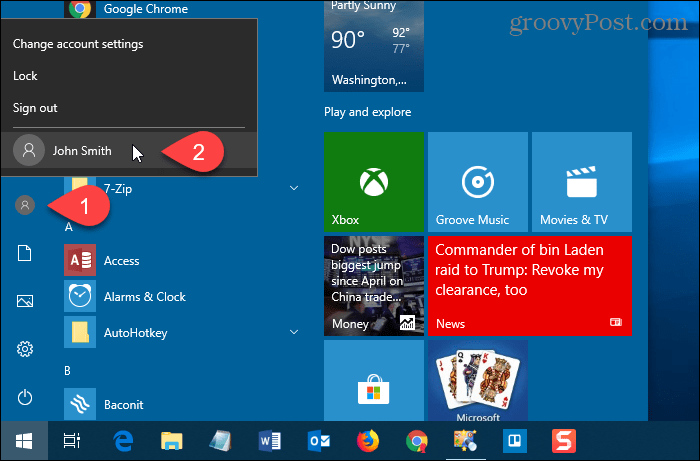
تسجيل الدخول إلى حساب المستخدم المحلي الجديد
عند تسجيل الدخول إلى الحساب المحلي الجديد ، انقر فوق اسم المستخدم في الركن الأيسر السفلي من الشاشة وأدخل كلمة المرور.
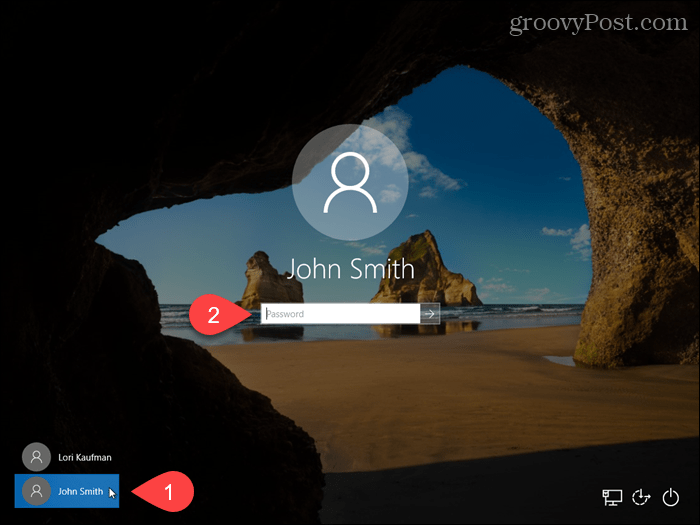
في المرة الأولى التي تقوم فيها بتسجيل الدخول إلى الحساب المحلي الجديد ، يستغرق Windows بعض الوقت لإعداد الحساب.
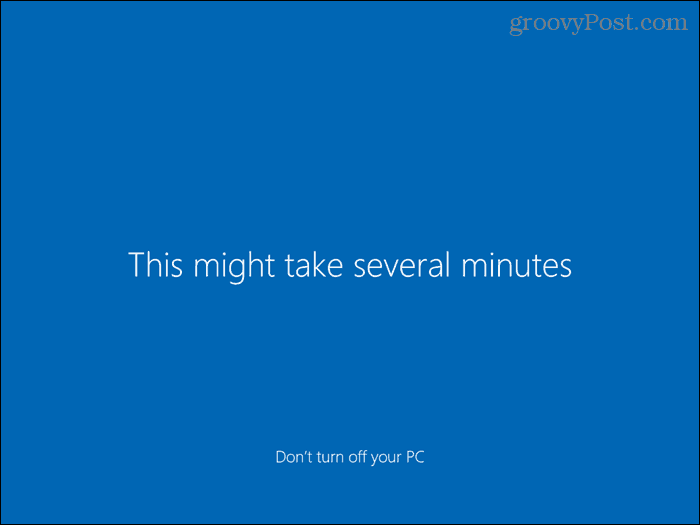
تغيير نوع الحساب للمستخدم المحلي
عند إنشاء حساب مستخدم جديد ، إنه قياسيحساب المستخدم بشكل افتراضي ، وهو أفضل للأمن. يمكنك تغييره إلى حساب المسؤول. ولكن يجب عليك القيام بذلك فقط إذا كان الحساب خاص بك أو لشخص تثق به.
لتحويل حساب قياسي إلى حساب مسؤول ، افتح القائمة "ابدأ" وانقر إعدادات الكمبيوتر.
انقر حسابات على ال الإعدادات الشاشة ثم انقر فوق الأسرة والمستخدمين الآخرين تحت حسابات في الجزء الأيسر.
انقر فوق اسم الحساب القياسي وانقر فوق تغيير نوع الحساب.
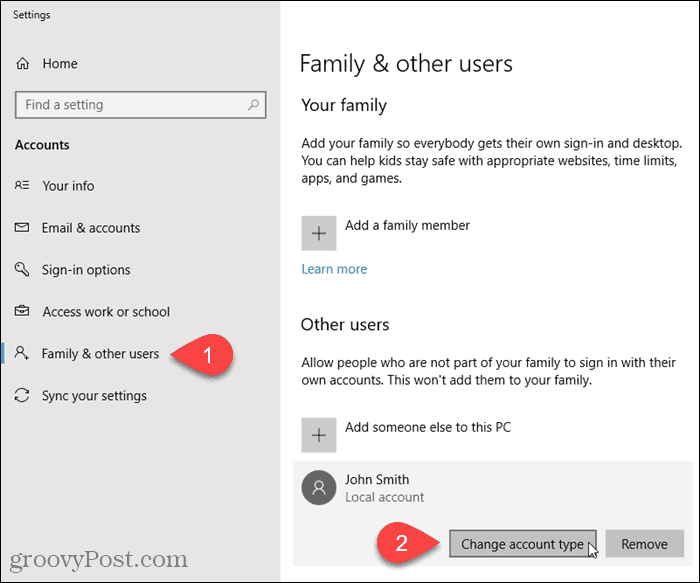
تحديد مدير من نوع الحساب القائمة المنسدلة وانقر فوق حسنا.

إزالة حساب مستخدم محلي
لإزالة حساب قياسي أو حساب محلي ، افتح قائمة ابدأ وانقر فوق إعدادات الكمبيوتر.
انقر حسابات على ال الإعدادات الشاشة ثم انقر فوق الأسرة والمستخدمين الآخرين تحت حسابات في الجزء الأيسر.
انقر فوق اسم الحساب القياسي وانقر فوق إزالة.
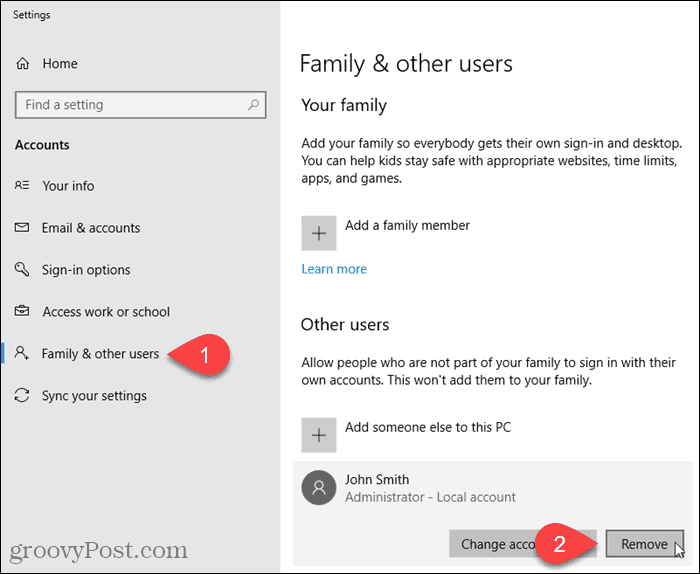
عند حذف حساب مستخدم ، يتم حذف جميع بياناتهم. إذا كنت لا تريد فقد البيانات ، فتأكد من نسخها احتياطيًا قبل حذف الحساب.
إذا كنت متأكدًا من أنك تريد حذف الحساب ، فانقر فوق حذف الحساب والبيانات على ال حذف الحساب والبيانات صندوق المحادثة.
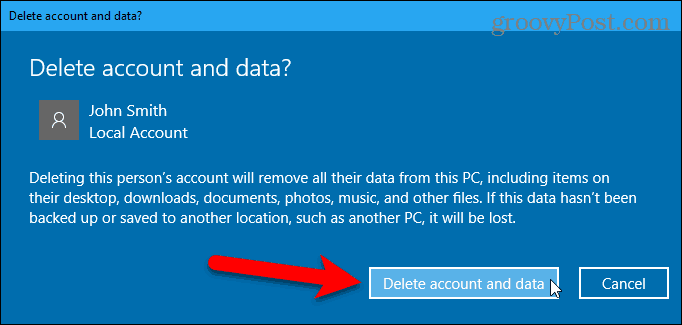
تحويل حساب Microsoft إلى حساب مستخدم محلي
إذا قمت بتسجيل الدخول مبدئيًا إلى نظام التشغيل Windows 10 باستخدام حساب Microsoft الخاص بك ، يمكنك تحويله إلى حساب مستخدم محلي إذا كنت ترغب في ذلك.
لتحويل حساب Microsoft إلى حساب مستخدم محلي ، افتح قائمة ابدأ وانقر فوق إعدادات الكمبيوتر.
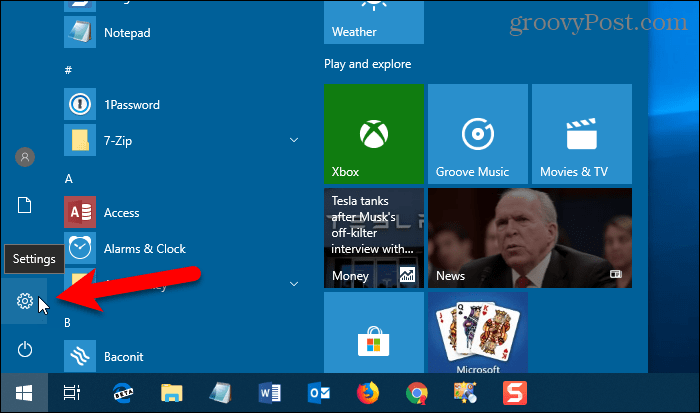
انقر حسابات على ال الإعدادات صندوق المحادثة.
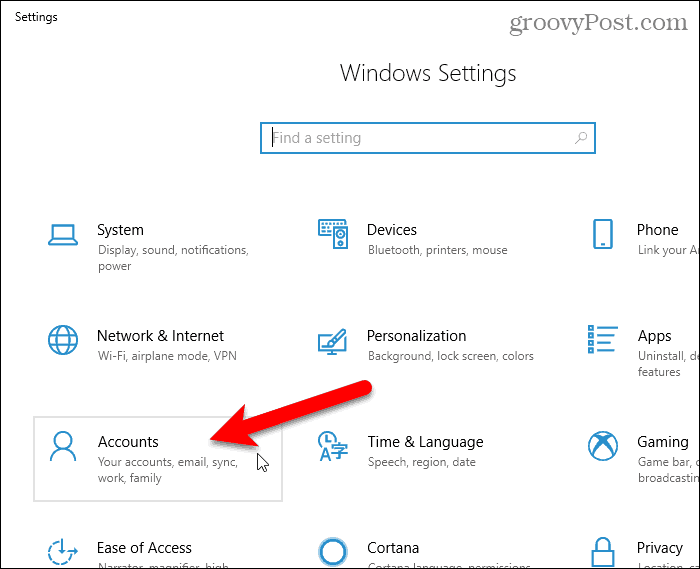
انقر معلوماتك على الجزء الأيسر.
ثم اضغط تسجيل الدخول باستخدام حساب محلي بدلاً من ذلك رابط على اليمين.
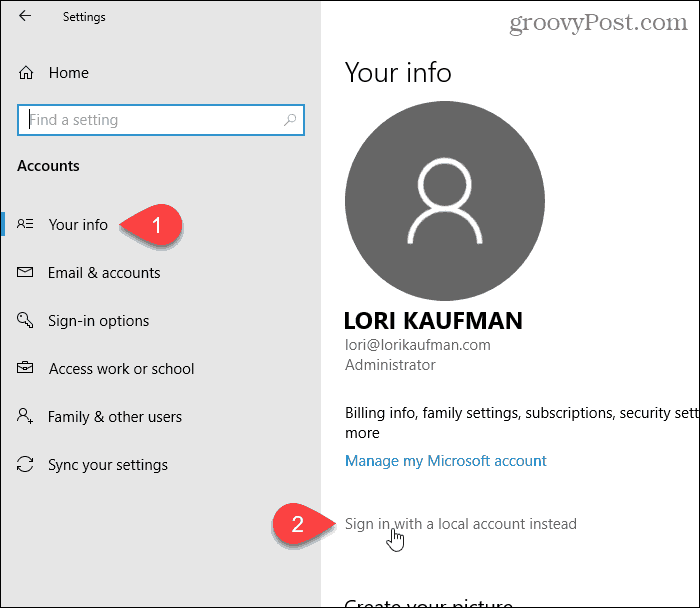
أدخل كلمة المرور لحساب Microsoft في المربع كلمة المرور الحالية.
ثم اضغط التالى.
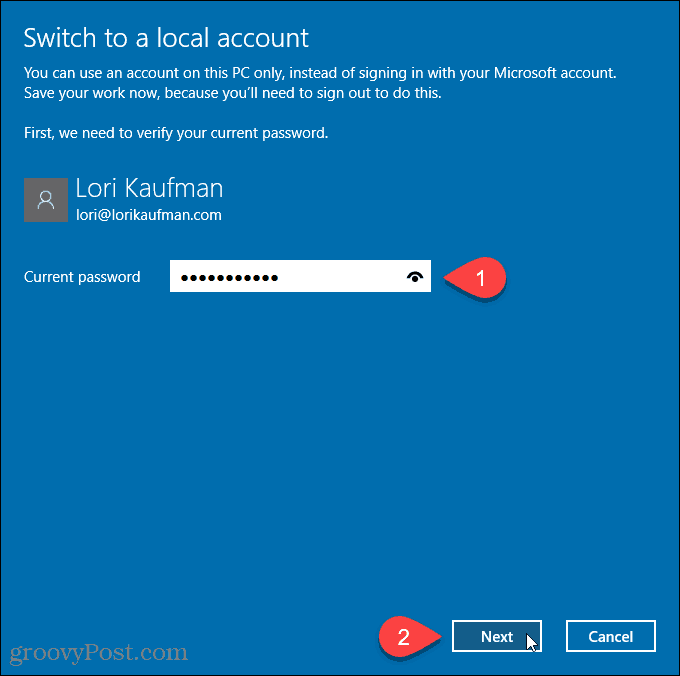
أدخل اسم المستخدم للحساب المحلي. ثم ، أدخل كلمه السر و إعادة إدخال كلمة المرور.
أضف تلميح كلمة مرور إذا كنت تريد مساعدتك في تذكر كلمة مرورك.
انقر التالى.
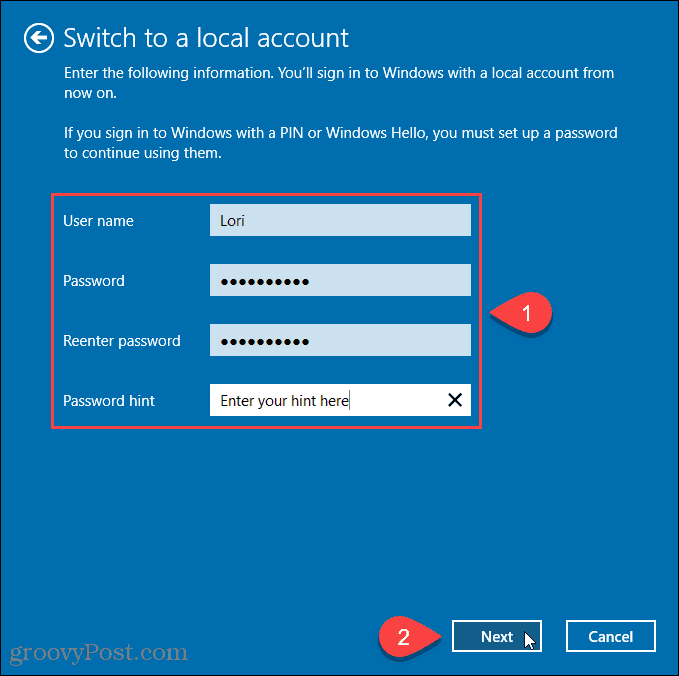
انقر تسجيل الخروج والانتهاء.
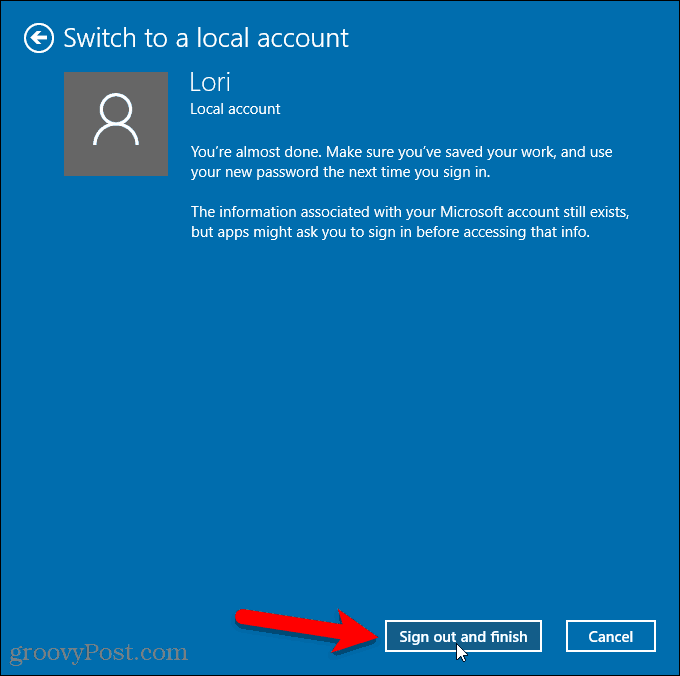
الآن انقر فوق اسم حساب المستخدم المحلي الجديد في الركن الأيمن السفلي من شاشة تسجيل الدخول.
ثم ، أدخل كلمة المرور الجديدة.
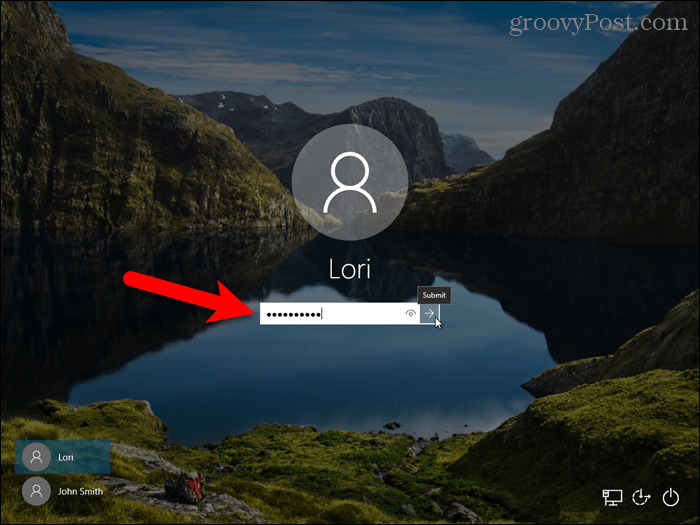
لديك الآن حساب محلي ، ولكن هناك جانب سلبي
هناك عدة أسباب وراء رغبتك في ذلكإنشاء حساب محلي ، ولكن ، مرة أخرى ، ضع في اعتبارك أن هذا المستخدم لن يكون قادرًا على مزامنة إعداداته عبر أجهزة الكمبيوتر - بما في ذلك Mail و Groove Music. يمكنك تسجيل الدخول إلى حساب OneDrive الخاص بك باستخدام تطبيق OneDrive حتى إذا كنت تستخدم حساب مستخدم Windows محلي.










اترك تعليقا